
发布时间:2022-05-05 16: 30: 36
Mac用户通常会安装BootCamp、虚拟机或第三方软件来实现双系统兼容,前两者需要购买Mac的Windows使用许可才能获得最佳的兼容性,而兼容软件CrossOver则内置了海量Windows正版应用资源,轻量级安装及运行空间保证Mac系统运行流畅。小编今天来和大家介绍下CrossOver怎么打开Exe,以及CrossOver怎么使用Mac。
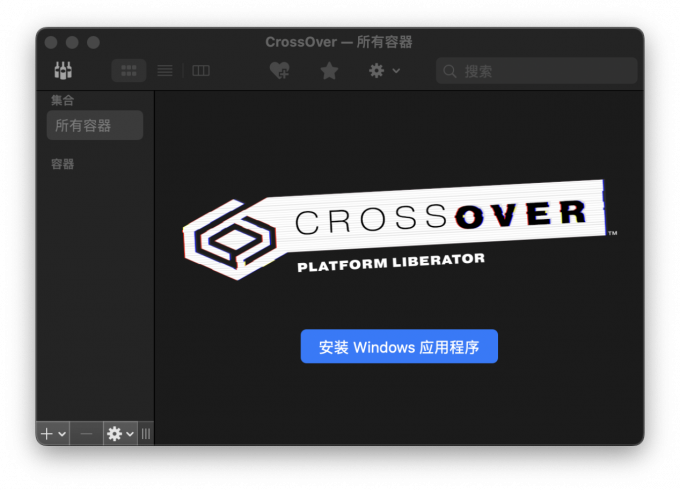
一、CrossOver功能简介
CrossOver是可以在Mac上运行Windows系统应用的类虚拟机,无缝集成双系统上的应用,实现跨平台的文件互通。它仅需几百兆的磁盘空间即可运行,Mac系统运行速度几乎不受影响;可一键免费安装兼容的内置Window办公软件、实用工具和游戏App等,快速调用双系统下的应用数据和文件,提升工作效率。
二、CrossOver怎么打开Exe
EXE文件是Windows系统的程序文件格式,在Mac中EXE文件不支持直接安装和运行。我们可以通过CrossOver来安装EXE格式的应用程序文件,具体操作步骤如下:
1)运行CrossOver,点击软件界面下方的“安装Windows应用”,进入“选择安装包”选项卡-选择安装文件”;
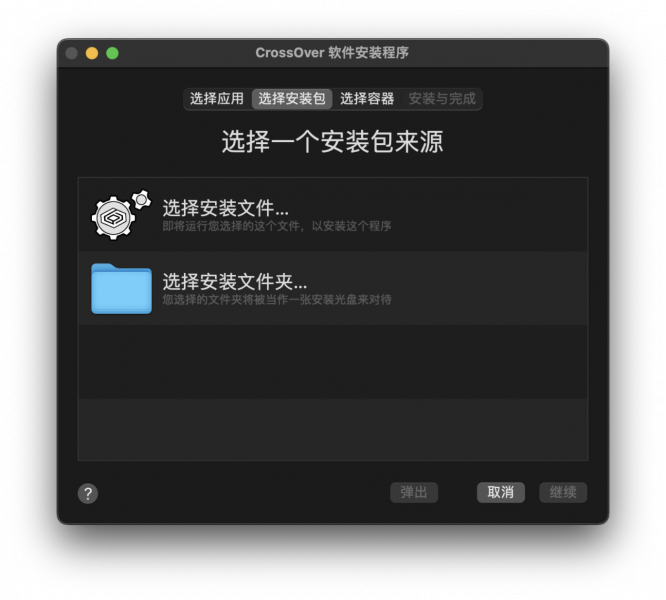
2)找到需要安装运行的EXE文件(可以事先将下载好的程序文件放在电脑桌面上),点击弹窗右下“使用这个安装程序”按钮;

3)点击“继续”按钮;
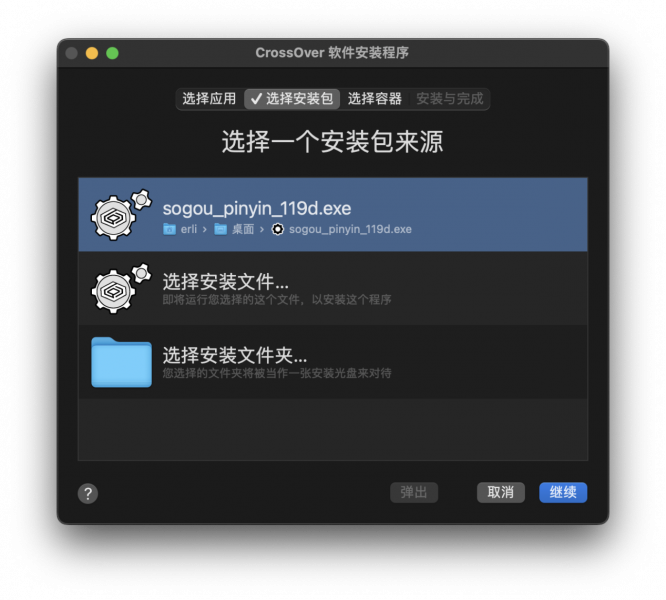
4)可以点击“选择容器”进行安装的容器设置,或直接点击右下的“安装”按钮默认容器直接安装应用。
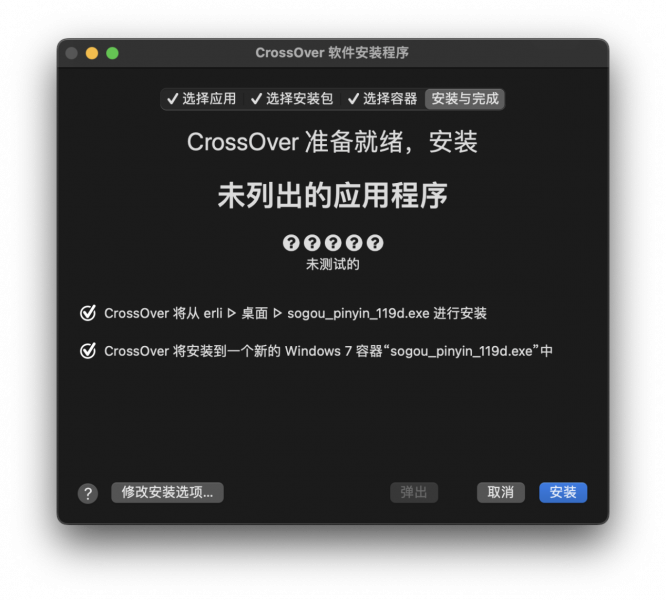
以上是如何安装网页下载的EXE应用程序文件,“安装Window应用”按钮也可用于在Mac上安装CrossOver内置的Windows应用。下面小编来为大家介绍下,CrossOver怎么使用Mac下载和运行兼容的内置程序软件。
三、CrossOver怎么使用Mac
安装运行软件,我们可以通过CrossOver在Mac上直接安装内置的Windows正版应用,用户无需再花费额外的时间去搜索、下载软件资源。详细操作如下:
1)打开CrossOver,点击“安装Windows应用”,在方框内输入想要安装的程序名称;或点击窗口左下的“查看所有应用程序”,点击“>”符号展开项目隐藏的软件列表;
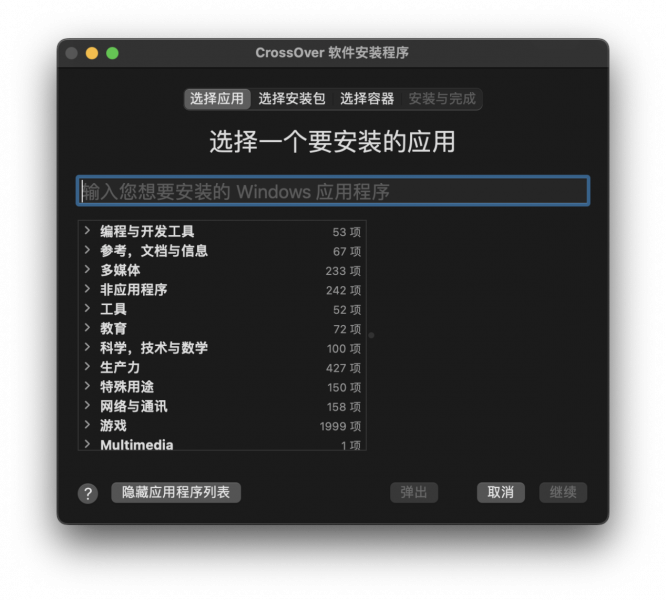
2)找到需要安装的应用后,点击界面右下角的“继续”按钮;
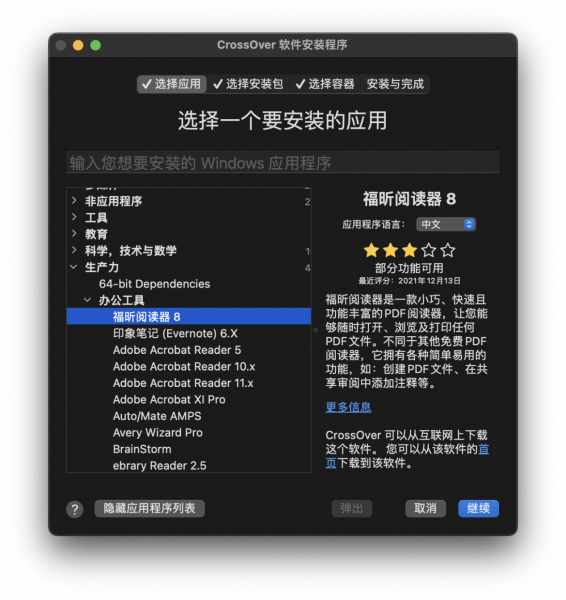
3)如需指定安装容器可点击“选择容器”选项卡进行设置,也可点击右下按钮直接“安装”应用;
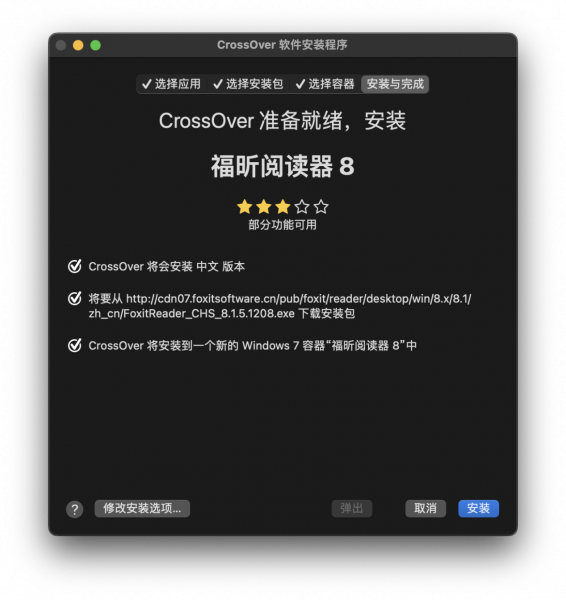
4)通过CrossOver安装的Window应用,可在软件“所有容器”界面双击或右键“打开”;也可在Mac的Dock栏或启动台、访达的应用程序文件中启用。
四、小结
总结来说,CrossOver内置海量Windows应用资源,使MacOS和Windows系统应用和文件交互使用更加便捷,是一款功能强大的Mac系统兼容软件。关于CrossOver怎么打开Exe,以及CrossOver怎么使用Mac安装和开启应用,请参考标题二、三的操作详情。如果对这款高性价比的系统兼容软件感兴趣,可前往中文官网了解更多信息,免费下载获取试用权限。
展开阅读全文
︾